
Cách xóa thành viên ra khỏi nhóm, xóa nhóm chat trên Zalo đơn giản nhất
Tham khảo ngay các mẫu tai nghe Bluetooth giảm giá SHOCK:
Đôi khi vì một số lý do nhất định mà bạn muốn xóa thành viên nào đó ra khỏi nhóm chat Zalo, cũng như xóa vĩnh viễn nhóm chat khi không sử dụng nữa. Nếu bạn vẫn đang thắc mắc về cách làm thì hãy theo dõi bài viết bên dưới nhé.


Đồ nhà táo sale đến 50%, xem ngay nhé bạn
I. Cách xóa thành viên ra khỏi nhóm chat Zalo trên điện thoại
1. Hướng dẫn nhanh
- Vào ứng dụng Zalo trên điện thoại > Chọn biểu tượng Nhóm tại thanh công cụ phía dưới màn hình.
- Chọn nhóm có thành viên cần mời ra > Nhấn vào tên nhóm > Chọn Xem thành viên.
- Chọn thành viên cần mời ra > Chọn Mời ra khỏi nhóm.
- Chọn Mời ra khỏi nhóm lần nữa để xác nhận xóa thành viên đó ra khỏi nhóm chat.
2. Hướng dẫn chi tiết
Bước 1: Vào ứng dụng Zalo trên điện thoại, nhấn chọn biểu tượng Nhóm tại thanh công cụ phía dưới màn hình.
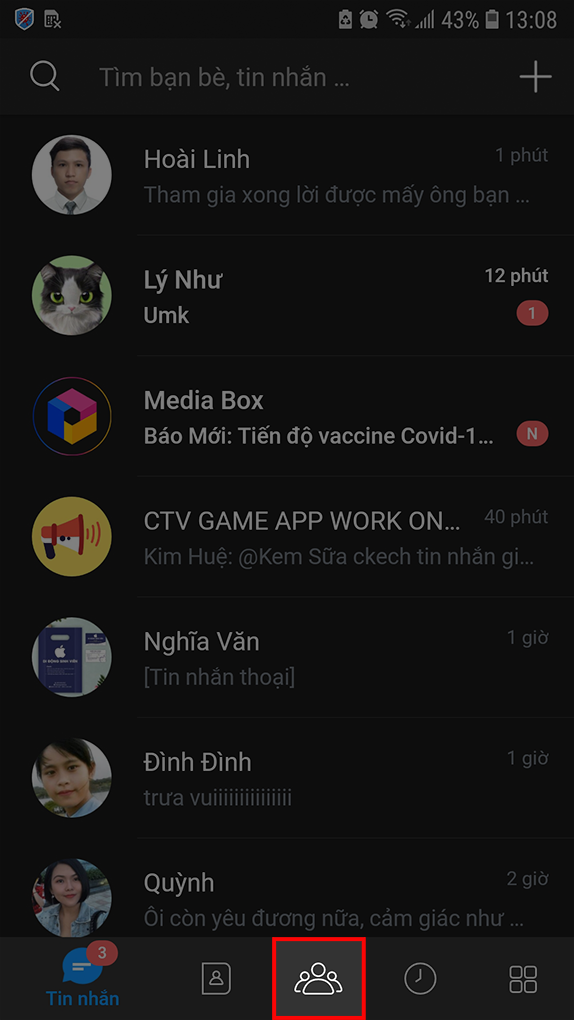
Bước 2: Nhấn chọn vào nhóm có thành viên cần mời ra.
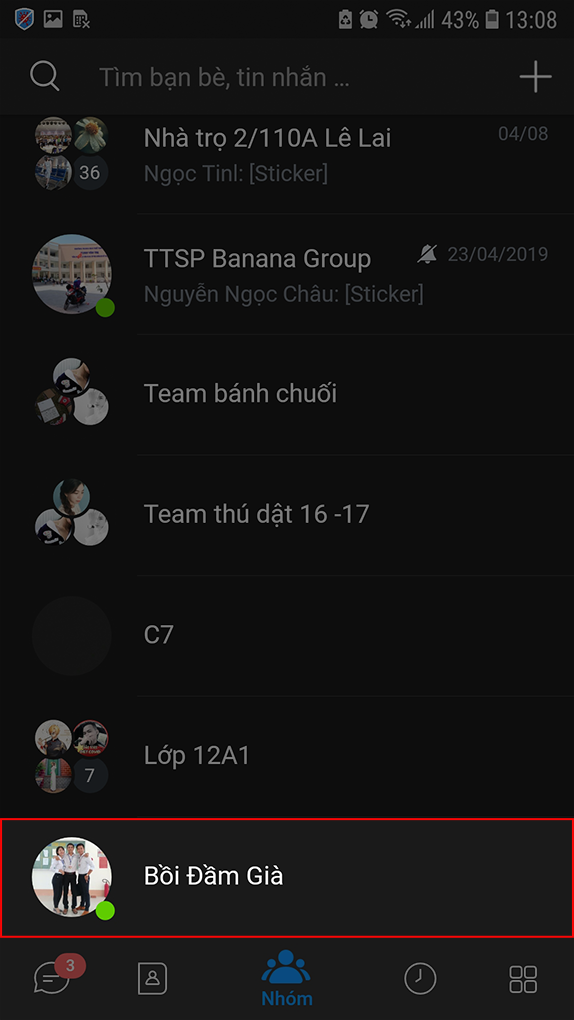
Bước 3: Nhấn chọn vào tên nhóm.
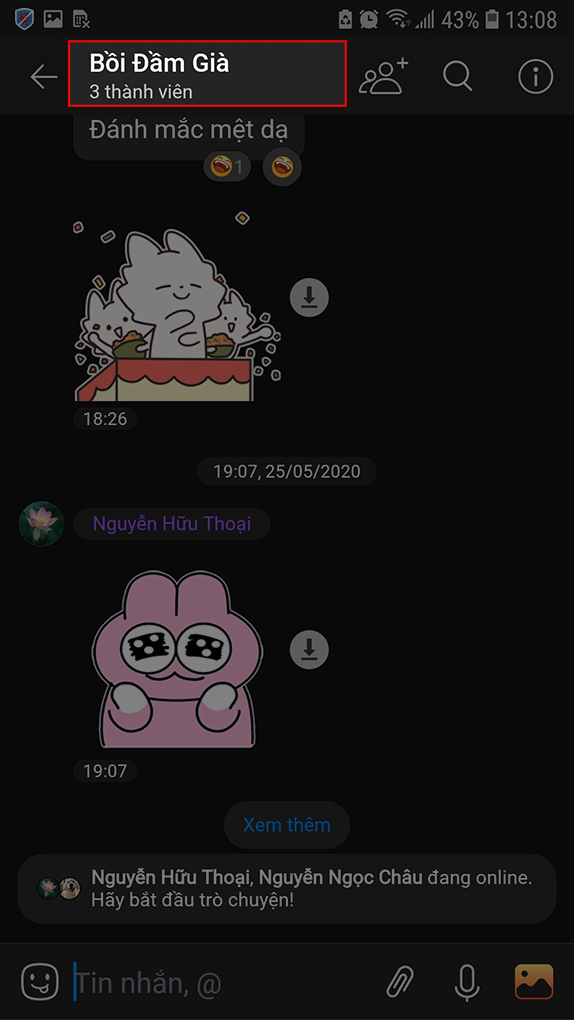
Bước 4: Chọn mục Xem thành viên.
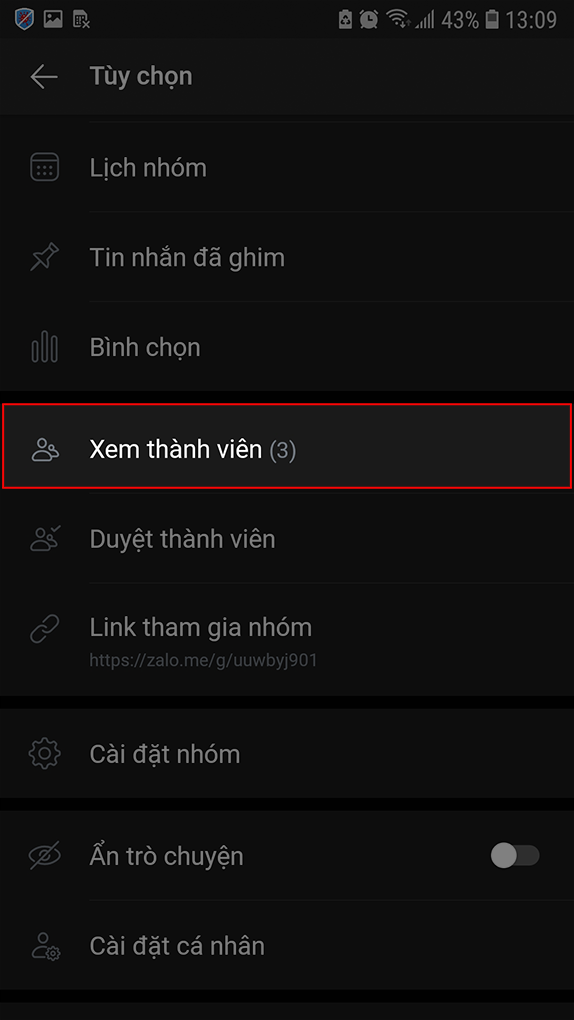
Bước 5: Nhấn chọn thành viên cần mời ra khỏi nhóm.
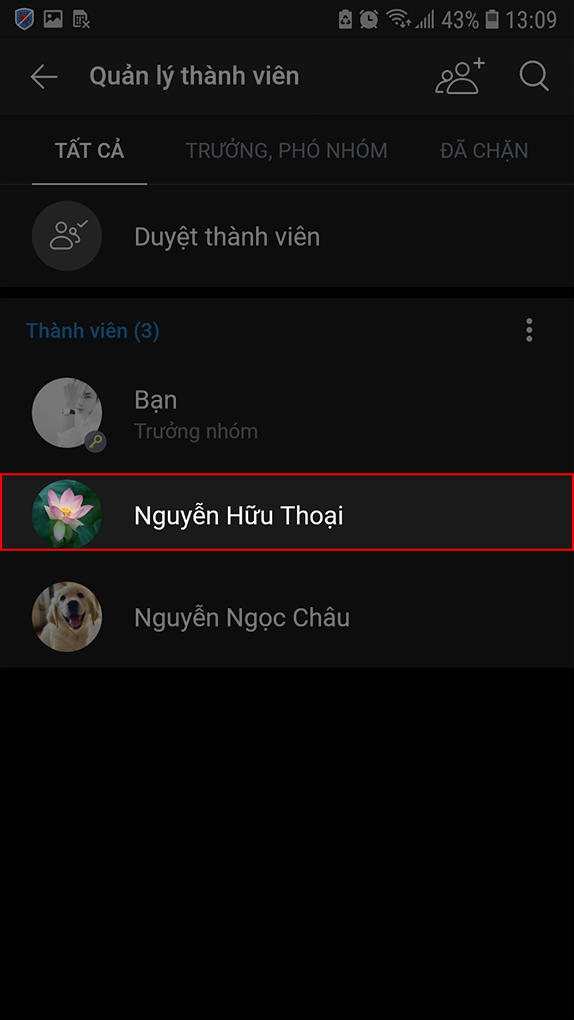
Bước 6: Chọn Mời ra khỏi nhóm.
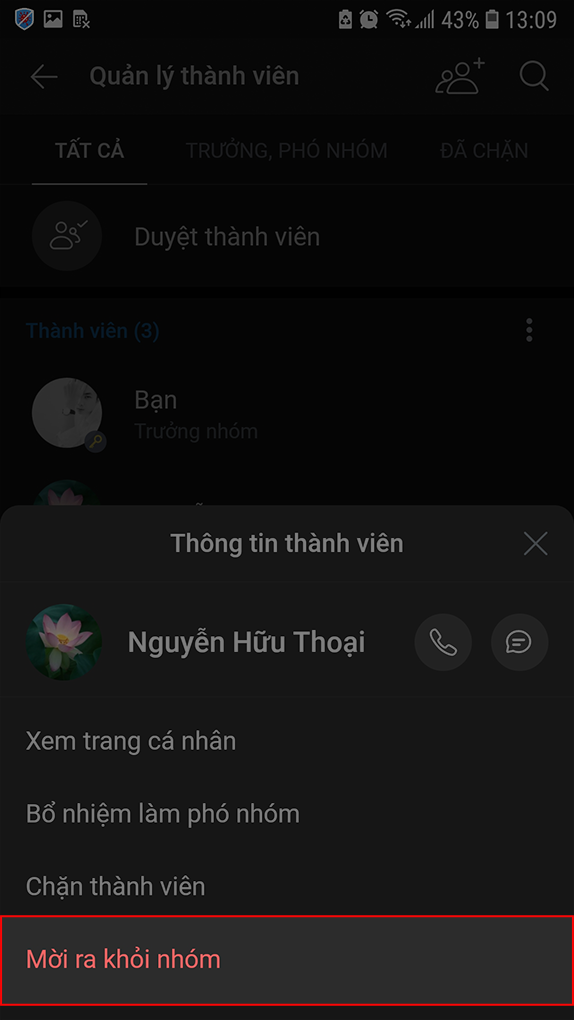
Bước 7: Nhấn vào Mời ra khỏi nhóm lần nữa để xác nhận xóa thành viên đó ra khỏi nhóm chat.
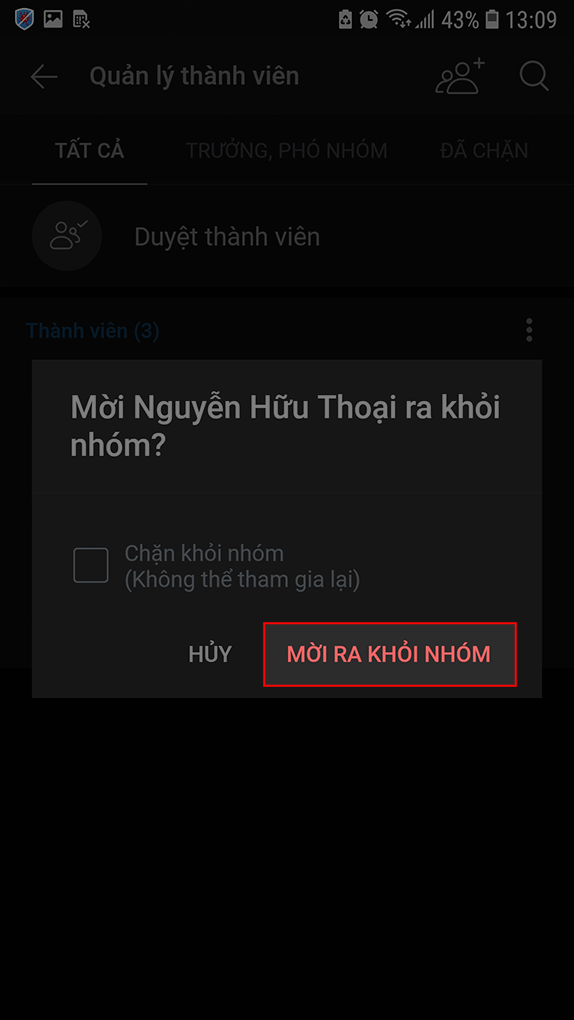

Phone chất - Sale chất - Sắm ngay điện thoại hôm nay
II. Hướng dẫn cách xóa thành viên ra khỏi nhóm chat Zalo trên máy tính
1. Hướng dẫn nhanh
- Vào ứng dụng Zalo trên máy tính > Chọn biểu tượng Danh bạ tại thanh công cụ bên trái màn hình.
- Chọn Danh sách nhóm > Chọn nhóm có thành viên cần mời ra.
- Chọn biểu tượng tài khoản phía dưới tên nhóm.
- Nhấn chọn biểu tượng 3 chấm bên cạnh thành viên cần mời ra khỏi nhóm.
- Chọn Mời ra khỏi nhóm > Nhấn Đồng ý để xác nhận xóa thành viên ra khỏi nhóm chat.
Tham khảo ngay các mẫu tai nghe Bluetooth giảm giá SHOCK:
2. Hướng dẫn chi tiết
Bước 1: Vào ứng dụng Zalo trên máy tính, nhấn vào biểu tượng Danh bạ tại thanh công cụ phía bên trái > Chọn Danh sách nhóm.
Bước 2: Nhấn chọn vào nhóm có thành viên cần mời ra.
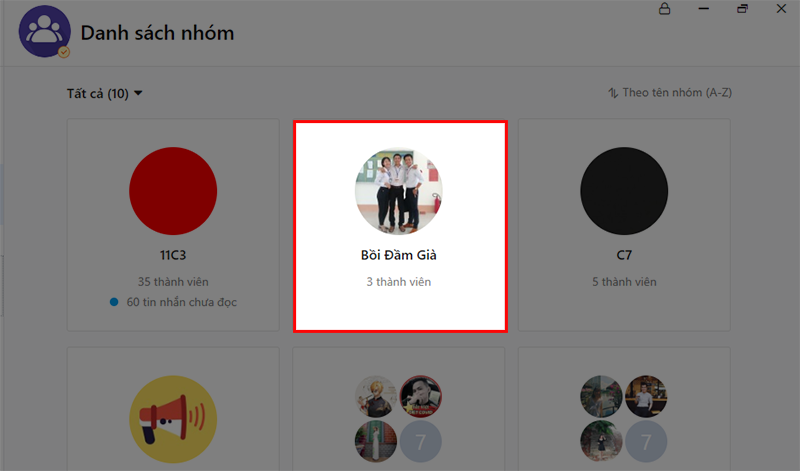
Bước 3: Chọn biểu tượng tài khoản dưới tên nhóm.
![]()
Bước 4: Nhấn chọn vào biểu tượng 3 chấm bên cạnh thành viên cần mời ra khỏi nhóm.
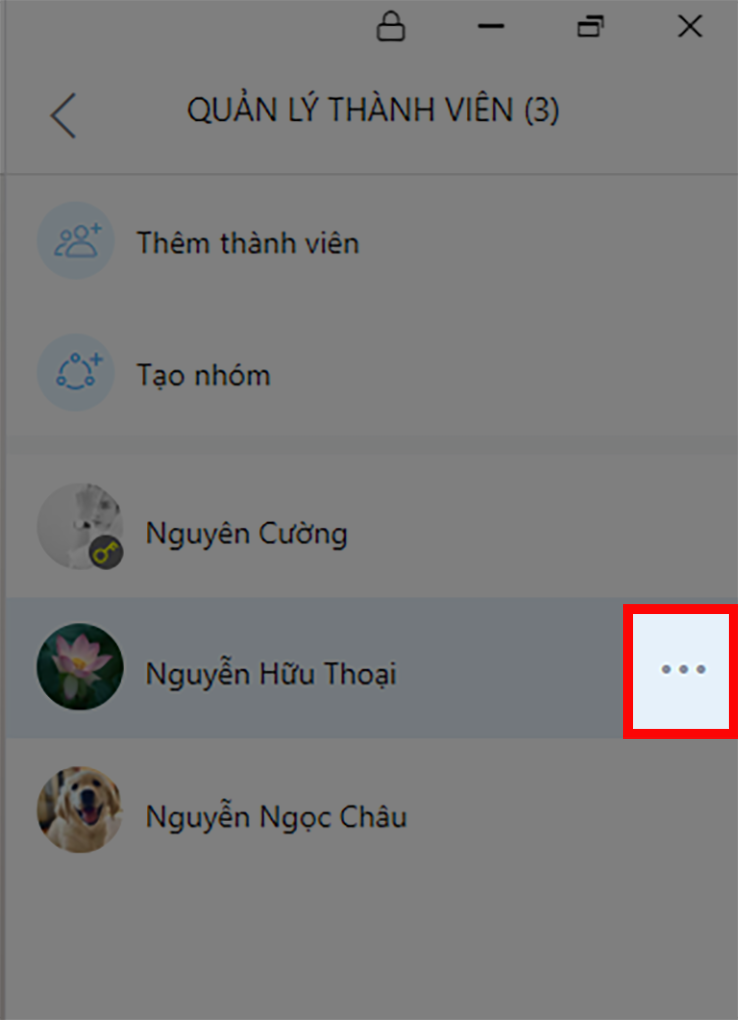
Bước 5: Nhấn chọn vào Mời ra khỏi nhóm.
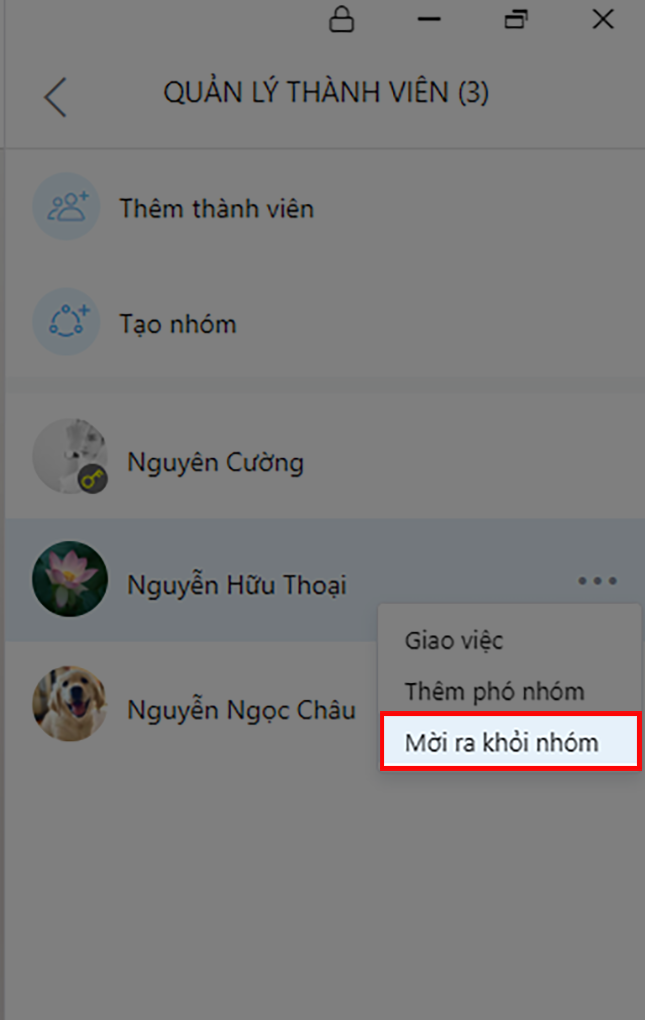
Bước 6: Nhấn Đồng ý để xác nhận xóa thành viên ra khỏi nhóm chat.
MUA NGAY ĐIỆN THOẠI MỚI VỚI GIÁ CỰC TỐT, DÙNG ZALO SIÊU MƯỢT
III. Hướng dẫn cách xóa nhóm chat trên Zalo điện thoại
1. Hướng dẫn nhanh
- Vào ứng dụng Zalo > Chọn biểu tượng Nhóm tại thanh công cụ phía dưới màn hình > Chọn nhóm cần xóa > Nhấn chọn vào tên nhóm > Chọn Cài đặt nhóm > Chọn Giải tán nhóm > Chọn Xóa để xác nhận xóa nhóm Zalo.
2. Hướng dẫn chi tiết
Bước 1: Vào ứng dụng Zalo trên điện thoại, nhấn chọn biểu tượng Nhóm tại thanh công cụ phía dưới màn hình.
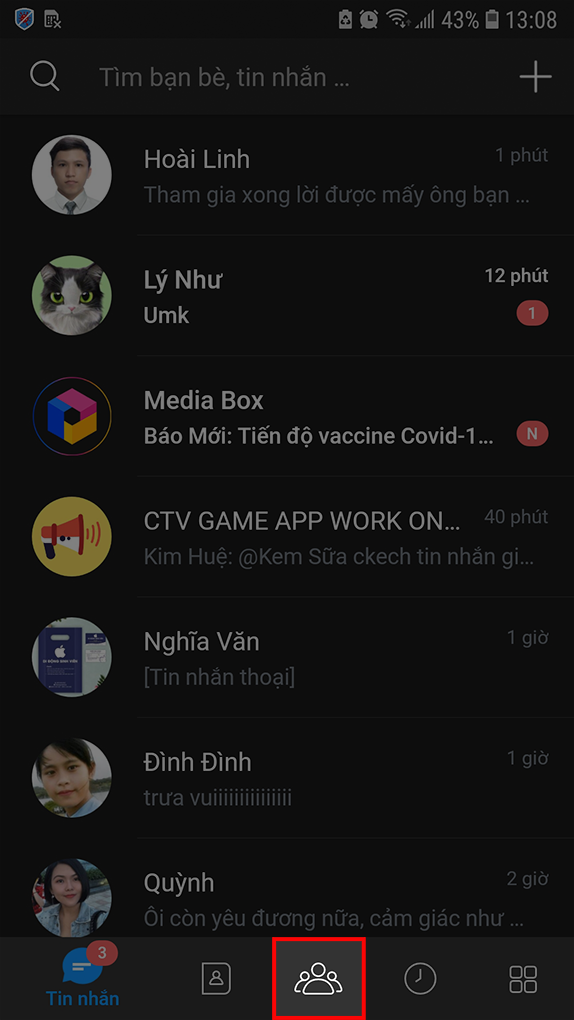
Bước 2: Nhấn chọn vào nhóm có thành viên cần mời ra.
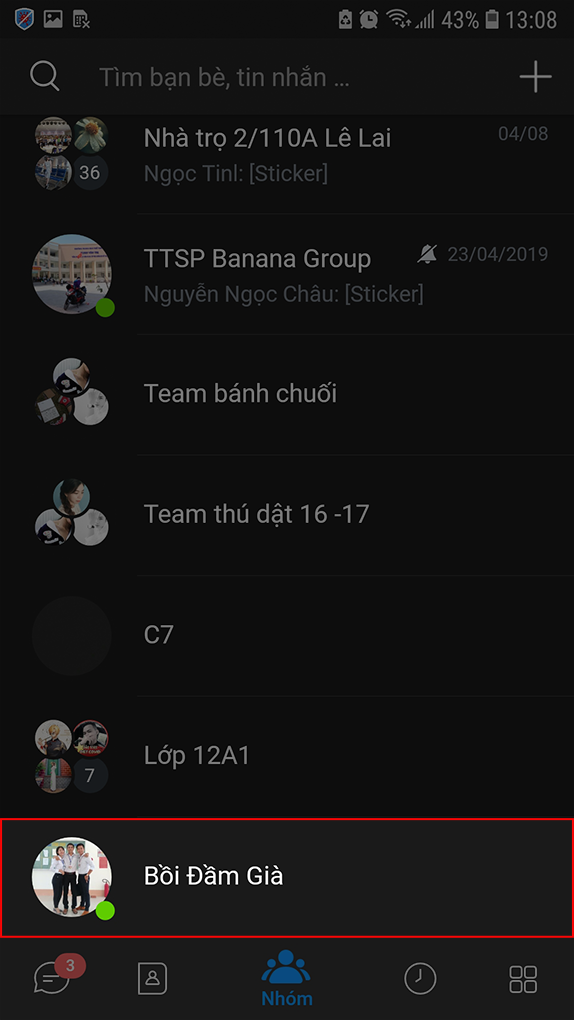
Bước 3: Nhấn chọn vào tên nhóm.
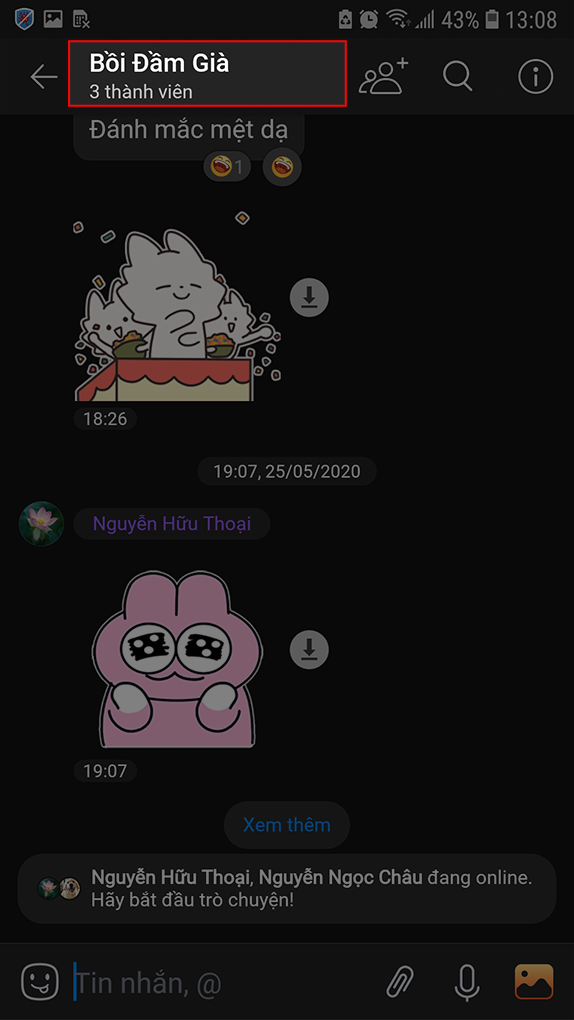
Bước 4: Nhấn chọn Cài đặt nhóm.
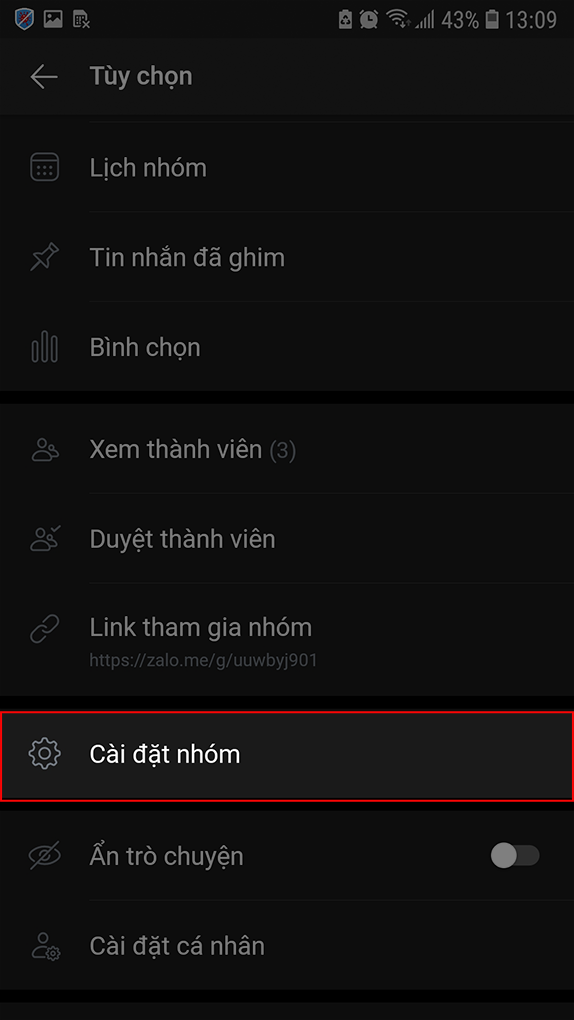
Bước 5: Nhấn chọn Giải tán nhóm.
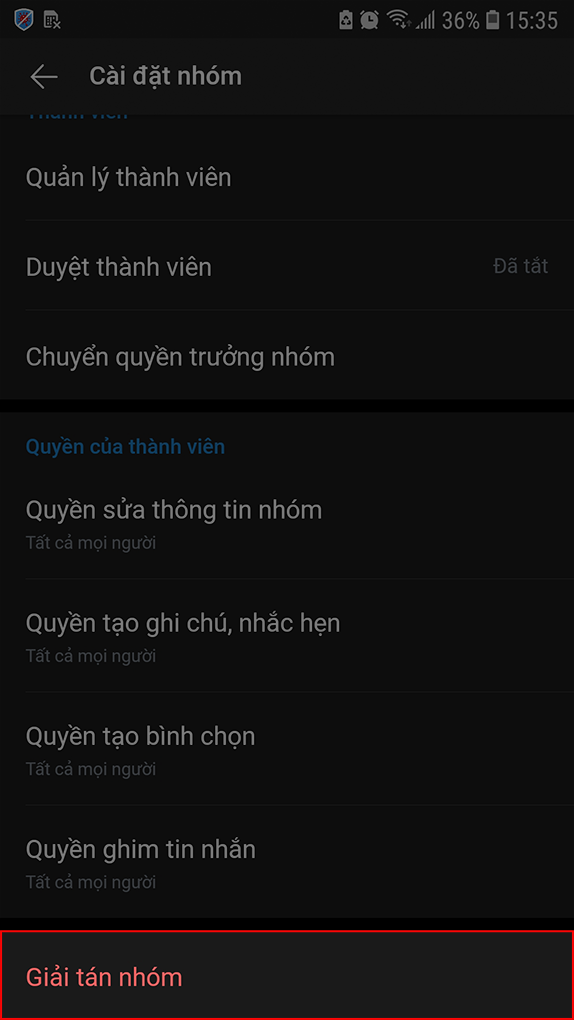
Bước 6: Nhấn Xóa để xác nhận giải tán nhóm.
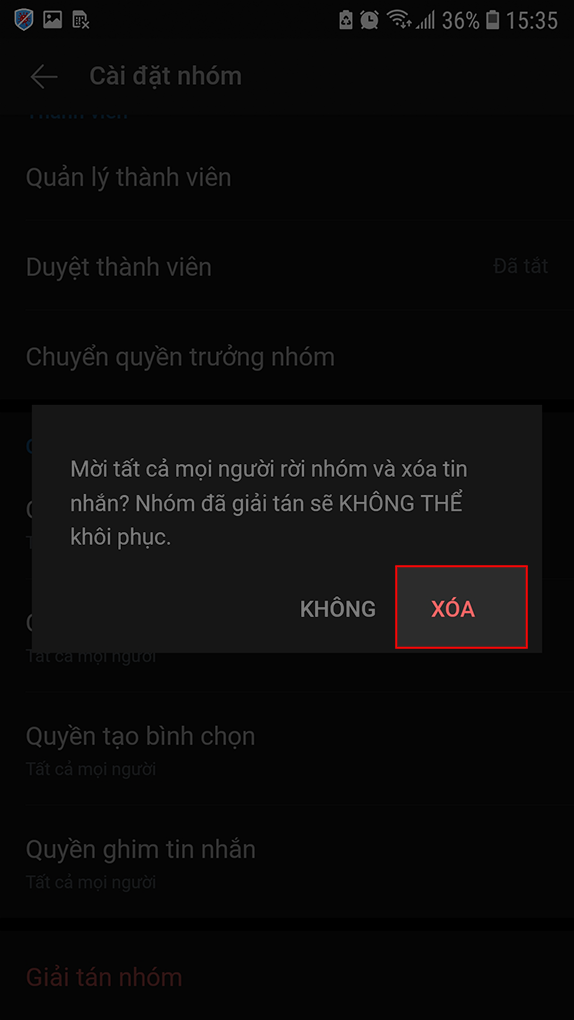
IV. Hướng dẫn cách xóa nhóm chat trên Zalo máy tính
1. Hướng dẫn nhanh
- Vào ứng dụng Zalo > Chọn biểu tượng Danh bạ tại thanh công cụ phía bên trái màn hình > Chọn Danh sách nhóm > Chọn nhóm cần xóa > Nhấn chọn vào ảnh nhóm > Chọn Quản lý nhóm > Chọn Giải tán nhóm > Chọn Giải tán nhóm một lần nữa để xác nhận xóa nhóm Zalo.
2. Hướng dẫn chi tiết
Bước 1: Vào ứng dụng Zalo trên máy tính > Chọn biểu tượng Danh bạ tại thanh công cụ phía bên trái màn hình > Chọn Danh sách nhóm.
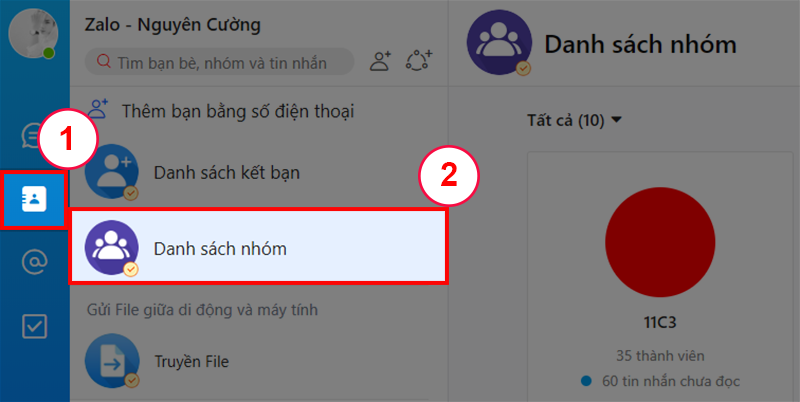
Bước 2: Nhấn chọn vào nhóm Zalo cần xóa.
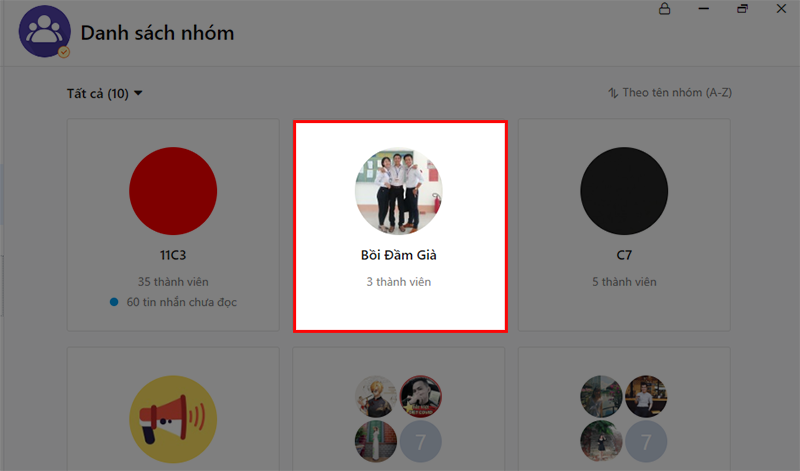
Bước 3: Nhấn vào ảnh nhóm.
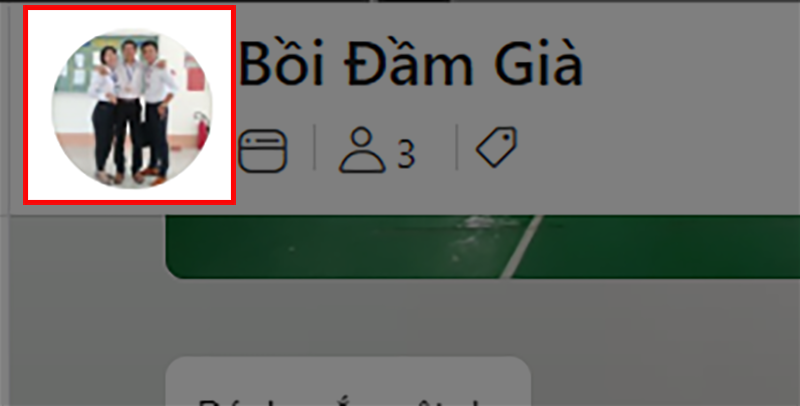
Bước 4: Chọn Quản lý nhóm.
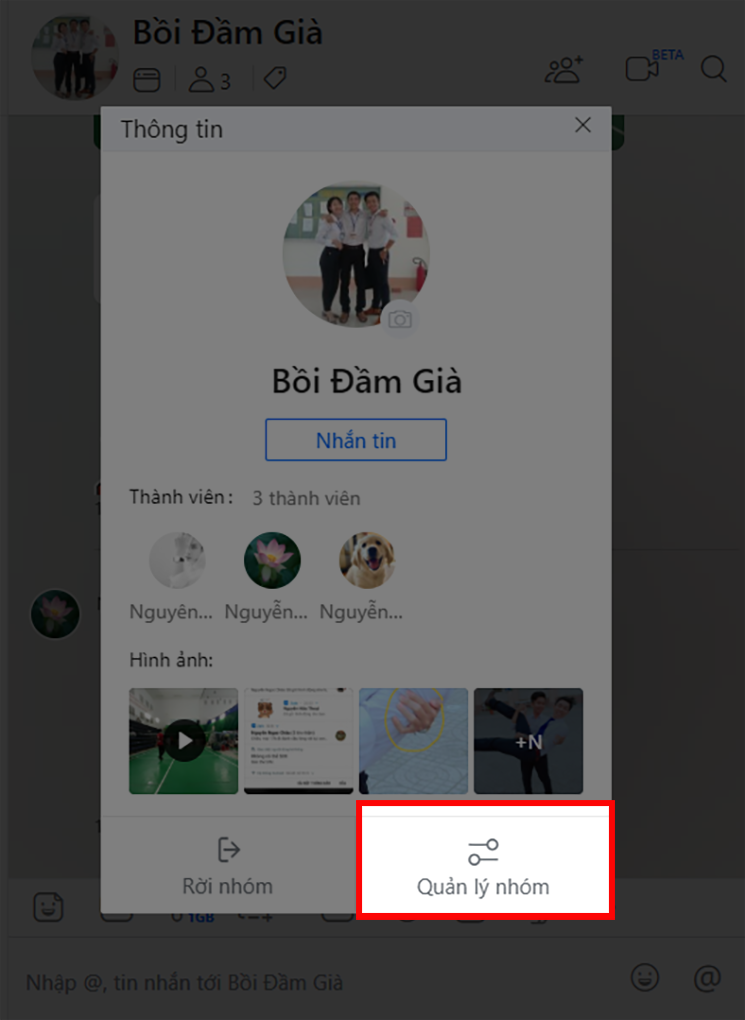
Bước 5: Chọn Giải tán nhóm.
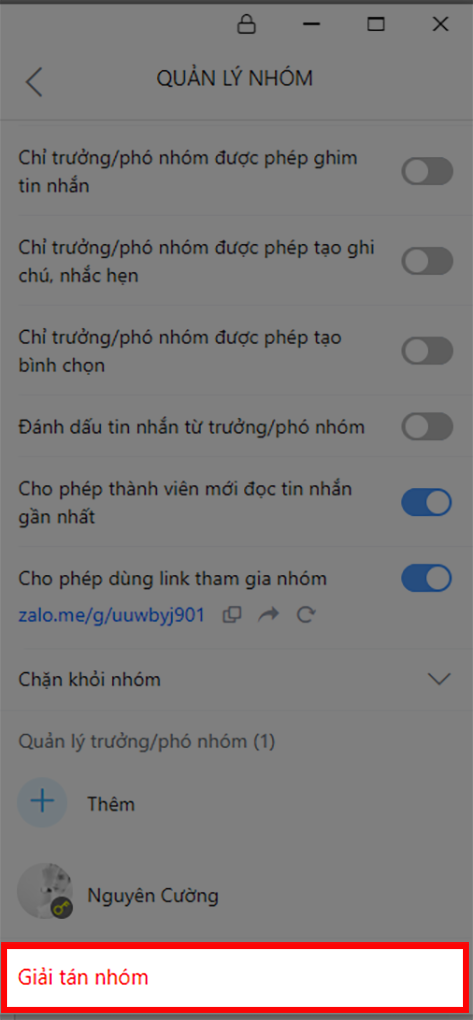
Bước 6: Nhấn Giải tán nhóm một lần nữa để xác nhận xóa nhóm chat Zalo.
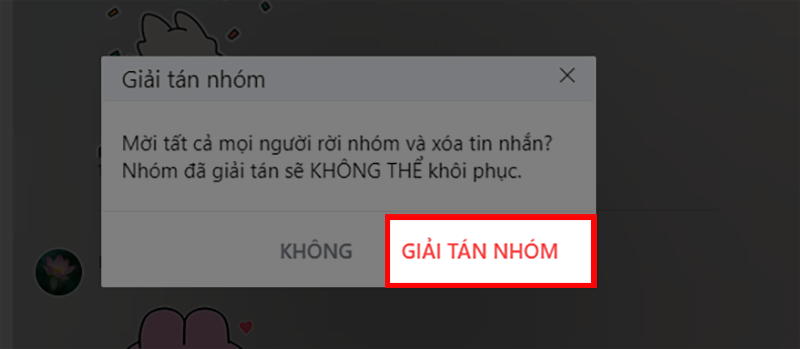
SẮM NGAY SẠC DỰ PHÒNG CỰC TIỆN LỢI, CHẤT LƯỢNG CAO
Hy vọng với hướng dẫn trên, bạn đã biết cách xóa thành viên khỏi nhóm chat Zalo, xóa nhóm. Nếu có thắc mắc, hãy để lại bình luận ngay bên dưới nhé. Chúc các bạn thành công.
Một số mẫu điện thoại xịn sò đang kinh doanh tại Thế Giới Di Động:
Link nội dung: https://truyenhay.edu.vn/cach-huy-yeu-cau-tham-gia-nhom-tren-zalo-a39408.html